In Breve (TL;DR)
Gli stati di WhatsApp sono un modo semplice e veloce per condividere momenti della tua giornata con i tuoi contatti.
Puoi condividere link, foto, video, testo e GIF che scompaiono dopo 24 ore.
Puoi personalizzare i tuoi stati con emoji, disegni e testo, e puoi controllare chi può vederli.
Il diavolo è nei dettagli. 👇 Continua a leggere per scoprire i passaggi critici e i consigli pratici per non sbagliare.
Nell’era digitale, la comunicazione è istantanea e le storie online definiscono le nostre connessioni. WhatsApp, leader nella messaggistica con oltre 2 miliardi di utenti, ha introdotto una funzionalità rivoluzionaria: gli Stati. Ma come si integrano gli stati di WhatsApp nella tua esperienza sull’app?
Immagina di catturare un momento, un pensiero o un’emozione e condividerlo con chi ami, in modo semplice e diretto. Gli stati di WhatsApp ti offrono questa possibilità, consentendoti di esprimere la tua creatività e condividere attimi speciali con il tuo network. Foto, video, GIF e testi prendono vita in un formato dinamico, svanendo dopo 24 ore per lasciare spazio a nuove narrazioni.
Questa guida esaustiva esplora ogni aspetto degli stati di WhatsApp, svelando i segreti per creare contenuti accattivanti, gestire la privacy e interagire con gli altri. Scopri come trasformare il tuo profilo WhatsApp in un diario digitale ricco di storie da condividere. Tuffati nel mondo degli stati di WhatsApp e scopri come connetterti in modo innovativo.

Cosa sono gli stati di WhatsApp?
Uno stato di WhatsApp è un aggiornamento temporaneo visibile ai tuoi contatti per 24 ore. Condividi foto, video, pensieri, citazioni o semplicemente fai sapere agli amici cosa stai facendo.
Sky Wi-Fi
Un’offerta da standing ovation!
L’intrattenimento di Sky con lo sport e con la velocità della connessione Sky Wifi.
Sky Wifi a soli 20,90€ al mese anziché 29,90€/m e costo di attivazione 0€ anziché 49€.
Perché usare gli stati di WhatsApp?
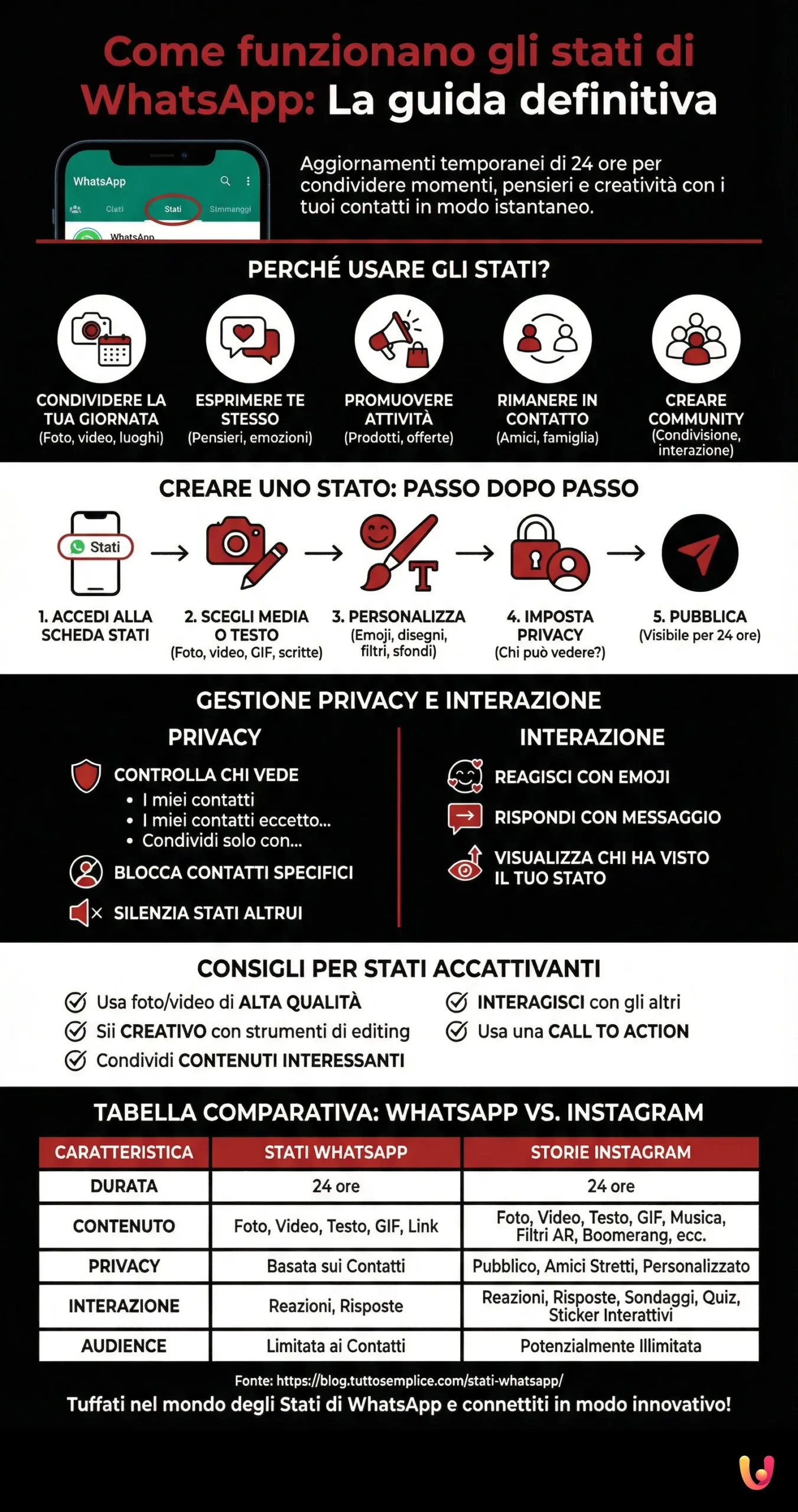
Ecco alcuni motivi per utilizzare gli stati di WhatsApp:
- Condividere la tua giornata: Mostra foto e video di ciò che fai, dei luoghi che visiti e delle persone che incontri.
- Esprimere te stesso: Condividi pensieri, emozioni e opinioni.
- Promuovere la tua attività: Se hai un’attività, usa gli stati per promuovere prodotti o servizi.
- Rimanere in contatto: Gli stati sono un ottimo modo per rimanere in contatto con amici e familiari, anche senza chattare.
- Condividere informazioni: Condividi notizie, aggiornamenti sul traffico o altre informazioni utili.
- Creare una community: Gli stati favoriscono il senso di comunità tra i tuoi contatti, consentendo la condivisione di esperienze e l’interazione.
Creare uno stato di WhatsApp

Creare uno stato è semplice:
- Apri WhatsApp e vai alla scheda “Stati”.
- Tocca l’icona della fotocamera per scattare una foto o registrare un video, oppure l’icona della matita per aggiungere del testo.
- Personalizza il tuo stato con emoji, disegni, testo e filtri.
- Tocca “Invia”.
Aggiungere foto e video
Tocca l’icona della fotocamera nella scheda “Stati” per aggiungere una foto o un video. Scatta una nuova foto o un nuovo video, oppure selezionalo dalla tua galleria. Puoi aggiungere più foto e video al tuo stato. WhatsApp ti permette di modificarli prima di condividerli, ritagliandoli, ruotandoli e aggiungendo filtri.
Aggiungere testo e GIF
Tocca l’icona della matita nella scheda “Stati” per aggiungere del testo. Scrivi un messaggio, una citazione o qualsiasi altra cosa tu voglia condividere. Personalizza il testo scegliendo tra diversi font, colori e sfondi. Aggiungi una GIF toccando l’icona della GIF e scegliendo tra una vasta libreria.
Personalizzare lo stato (emoji, disegni, testo)
WhatsApp offre diverse opzioni per personalizzare il tuo stato. Aggiungi emoji, disegni e testo per renderlo più creativo. Cambia il colore di sfondo e aggiungi filtri alle tue foto e ai tuoi video. Utilizza la funzione di disegno per aggiungere scarabocchi, forme e scritte a mano libera.
Gestire la privacy degli stati
WhatsApp ti permette di controllare chi può vedere i tuoi stati. Condividi i tuoi stati con tutti i tuoi contatti, solo con alcuni o con nessuno.
Scegliere il pubblico dei tuoi stati
Vai alle impostazioni di WhatsApp e seleziona “Account” > “Privacy” > “Stato” per scegliere chi può vedere i tuoi stati. Puoi scegliere tra:
- I miei contatti: Tutti i tuoi contatti vedranno i tuoi stati.
- I miei contatti eccetto…: Tutti i tuoi contatti, tranne quelli che selezioni, vedranno i tuoi stati.
- Condividi solo con…: Solo i contatti che selezioni vedranno i tuoi stati.
Bloccare contatti specifici
Se non vuoi che un contatto veda i tuoi stati, bloccalo. Vai alla sua chat, tocca il suo nome in alto e seleziona “Blocca”. Un contatto bloccato non potrà più vedere i tuoi stati, il tuo ultimo accesso o la tua foto profilo.
Silenziare gli stati di altri utenti
Se non vuoi vedere gli stati di un contatto, silenziarlo. Vai alla scheda “Stati”, tieni premuto sullo stato del contatto che vuoi silenziare e seleziona “Silenzia”. I suoi stati non verranno più mostrati nella tua lista, ma potrai comunque vedere i suoi messaggi e le sue chiamate.
Interagire con gli stati
Interagisci con gli stati dei tuoi contatti in diversi modi: reagisci con un’emoji, rispondi con un messaggio o inoltra gli stati ad altri contatti.
Reagire agli stati
Apri lo stato e tocca l’emoji che vuoi usare per reagire. La tua reazione verrà inviata al contatto come un messaggio privato.
Rispondere agli stati
Apri lo stato e scrivi un messaggio nella casella di testo in basso per rispondere. Il tuo messaggio verrà inviato come un messaggio privato al contatto.
Visualizzare gli stati passati
WhatsApp ti consente di visualizzare i tuoi stati passati. Vai alla scheda “Stati” e tocca “Il mio stato”. Vedrai un elenco di tutti gli stati che hai pubblicato nelle ultime 24 ore. Puoi anche vedere chi ha visualizzato i tuoi stati scorrendo verso l’alto.
Consigli per usare gli stati di WhatsApp
Ecco alcuni consigli per utilizzare al meglio gli stati di WhatsApp:
- Usa foto e video di alta qualità: Foto e video di alta qualità renderanno i tuoi stati più accattivanti.
- Sii creativo: Usa emoji, disegni e testo per personalizzare i tuoi stati. Sperimenta con diversi font, colori e sfondi.
- Condividi contenuti interessanti: Condividi contenuti che pensi possano interessare ai tuoi contatti.
- Promuovi la tua attività: Condividi foto dei tuoi prodotti, offerte speciali o eventi imminenti.
- Interagisci con gli altri: Reagisci e rispondi agli stati dei tuoi contatti per mostrare il tuo interesse.
- Utilizza gli hashtag: Gli hashtag aiutano le persone a trovare i tuoi stati quando cercano argomenti specifici.
- Crea stati con una call to action: Incoraggia i tuoi contatti a interagire con i tuoi stati aggiungendo una call to action.
Tabella comparativa: Stati WhatsApp vs. Storie Instagram
| Caratteristica | Stati WhatsApp | Storie Instagram |
|---|---|---|
| Durata | 24 ore | 24 ore |
| Contenuto | Link, foto, video, testo, GIF | Foto, video, testo, GIF, boomerang, superzoom, live, musica, filtri AR |
| Privacy | Contatti, contatti eccetto…, condividi solo con… | Pubblico, amici stretti, solo io, lista amici personalizzata |
| Interazione | Reazioni, risposte | Reazioni, risposte, sondaggi, domande, quiz, countdown, hashtag, menzioni, sticker interattivi, link |
| Funzionalità aggiuntive | Filtri, effetti, adesivi, musica, link, strumenti di disegno avanzati, modelli, collaborazioni | |
| Editing | Ritaglio, rotazione | Ritaglio, rotazione, filtri, effetti, testo, adesivi, disegno |
| Audience | Limitata ai contatti WhatsApp | Potenzialmente illimitata |
| Scopo principale | Condivisione con amici e familiari | Condivisione con un pubblico più ampio, branding personale e aziendale |
- Accedi alla sezione Stati
Apri l’applicazione WhatsApp sul tuo smartphone e tocca la scheda ‘Stati’ (o ‘Aggiornamenti’) situata nella barra di navigazione principale per iniziare.
- Crea un contenuto multimediale o testuale
Tocca l’icona della fotocamera per scattare foto e video o sceglierli dalla galleria. Usa l’icona della matita per scrivere un messaggio su sfondo colorato.
- Personalizza il tuo Stato
Rendi unico il tuo aggiornamento utilizzando gli strumenti di editing: aggiungi emoji, sticker, disegni a mano libera, didascalie o applica filtri creativi.
- Imposta la privacy di visualizzazione
Prima di inviare, vai nelle impostazioni della privacy per decidere chi può vedere lo stato: tutti i contatti, contatti eccetto qualcuno o solo persone specifiche.
- Pubblica l’aggiornamento
Quando sei soddisfatto del risultato, tocca il pulsante di invio (l’aeroplanino) per condividere il tuo stato, che sarà visibile al tuo pubblico per 24 ore.
- Monitora le visualizzazioni
Dopo la pubblicazione, tocca ‘Il mio stato’ e scorri verso l’alto per vedere l’elenco delle persone che hanno visualizzato il tuo aggiornamento.
Conclusioni

Gli stati di WhatsApp sono uno strumento di comunicazione versatile e dinamico, ideale per condividere momenti quotidiani, esprimere la propria personalità o promuovere un’attività. La loro semplicità e le opzioni di personalizzazione li hanno resi parte integrante dell’esperienza WhatsApp per milioni di utenti.
Condividere foto e video di alta qualità, arricchiti da emoji, disegni e testi personalizzati, crea storie coinvolgenti. Il controllo della privacy garantisce la gestione della visibilità e della diffusione dei contenuti.
A differenza di Instagram Stories, che si rivolge a un pubblico più ampio con funzionalità creative avanzate, gli stati di WhatsApp si concentrano su aggiornamenti rapidi e personali con una cerchia ristretta. La scelta dipende dalle esigenze individuali.
Gli stati di WhatsApp non sono solo un mezzo per condividere momenti effimeri, ma possono essere utilizzati strategicamente per rafforzare i legami, creare community, diffondere informazioni e promuovere attività. Usandoli in modo creativo, si massimizza il loro potenziale comunicativo e si trasformano in un efficace strumento di engagement.
Gli stati di WhatsApp rappresentano un’evoluzione nella comunicazione digitale, offrendo un modo semplice per condividere la propria storia. La loro natura effimera incoraggia la spontaneità, mentre le opzioni di personalizzazioneconsentono di esprimere la propria creatività e adattare il messaggio al pubblico.
Domande frequenti

Apri lo stato e scorri verso l’alto per visualizzare l’elenco dei contatti che lo hanno visto.
Sì, apri lo stato, tocca i tre puntini in alto a destra e seleziona “Elimina”.
Sì, se il contatto ha abilitato il download nelle sue impostazioni sulla privacy. Apri lo stato e tocca la freccia rivolta verso il basso.
Vai alla scheda “Stati”, tieni premuto sullo stato del contatto che vuoi silenziare e seleziona “Silenzia”.
No, puoi vedere solo gli stati dei contatti salvati nella tua rubrica che hanno anche il tuo numero salvato.
Sì, puoi condividerlo su Facebook Stories e altre app.
Sì, e le persone o i gruppi menzionati possono condividerlo a loro volta.
Carica immagini di alta qualità per evitare foto di bassa qualità.




Hai trovato utile questo articolo? C'è un altro argomento che vorresti vedermi affrontare?
Scrivilo nei commenti qui sotto! Prendo ispirazione direttamente dai vostri suggerimenti.